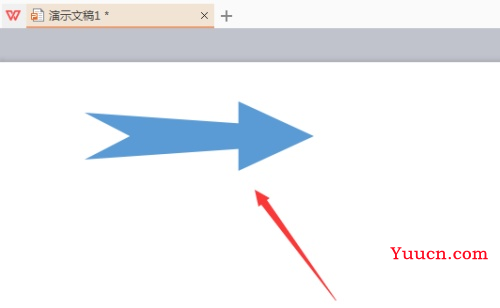word中怎么插入燕尾箭头
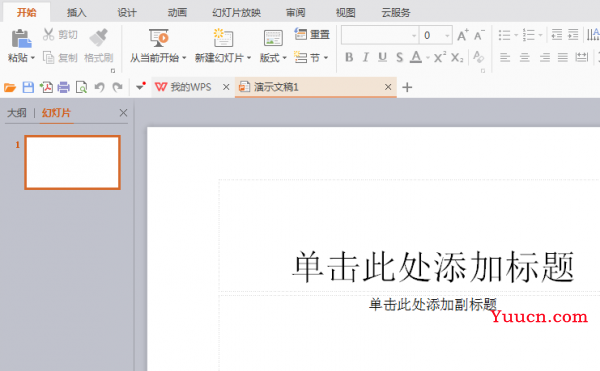
2.在此界面中找到插入选项,如图所示:
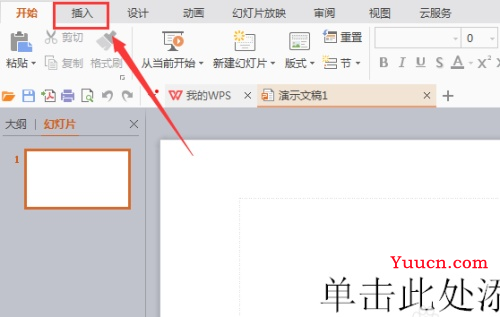
3.单击“插入选项”在其编辑工具区域找到形状选项
4.单击形状选项,在其子级菜单中找到推荐选项,如图所示:
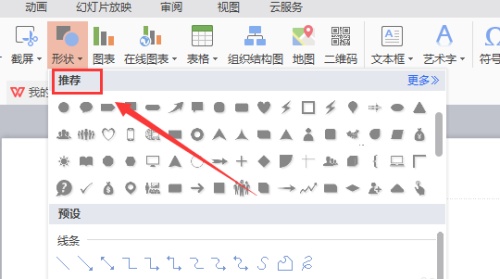
5.在推荐选项中找到燕尾箭头选项
6.点击我们选择的选项,在编辑输入区拖动鼠标左键绘制形状,如图所示:
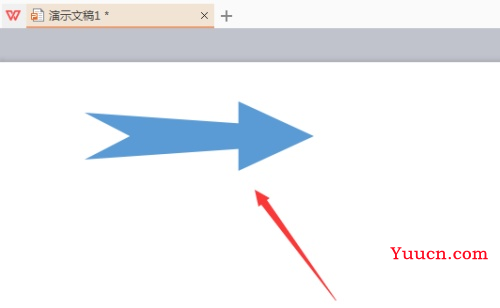
word中怎么插入燕尾箭头
1.打开WPS演示软件,进入WPS演示操作界面,如图所示:
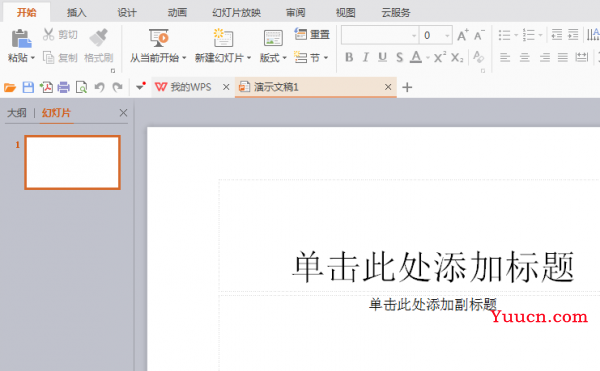
2.在此界面中找到插入选项,如图所示:
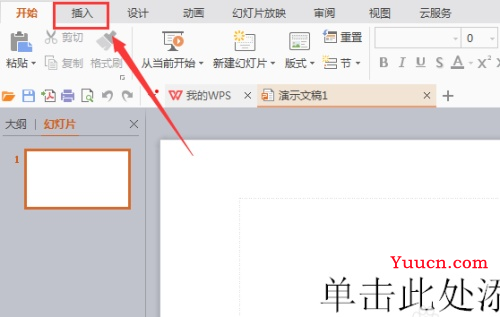
3.单击“插入选项”在其编辑工具区域找到形状选项
4.单击形状选项,在其子级菜单中找到推荐选项,如图所示:
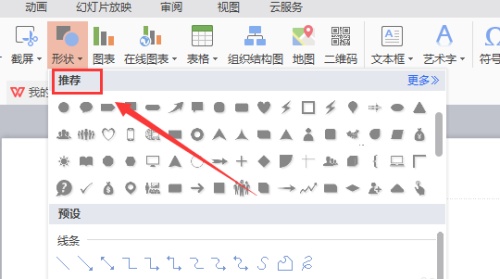
5.在推荐选项中找到燕尾箭头选项
6.点击我们选择的选项,在编辑输入区拖动鼠标左键绘制形状,如图所示: